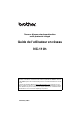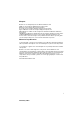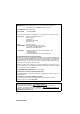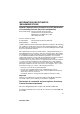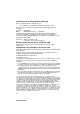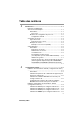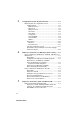Serveur d'impression/numérisation multi-protocole intégré Guide de l'utilisateur en réseau NC-110h Veuillez lire ce manuel attentivement avant d'utiliser l'appareil. Vous pouvez imprimer ou visualiser ce manuel à tout moment à partir du CD-ROM. Conservez ce CD-ROM à portée de la main afin de pouvoir le consulter facilement en cas de besoin. Le Centre de Solutions Brother (http://solutions.brother.com) regroupe en une adresse toutes les réponses à vos besoins d’impression.
Marques Brother est une marque déposée de Brother Industries, Ltd. UNIX est une marque de UNIX Systems Laboratories. Ethernet est une marque de Xerox Corporation. Postscript est une marque de Adobe Systems Incorporated. Apple et Macintosh sont des marques d'Apple Computer, Inc. IBM, LAN Server et AIX sont des marques de International Business Machines Corporation. LAN Manager, Windows® et MS-DOS sont des marques de Microsoft Corporation.
REMARQUE Pour tout problème d’ordre technique ou d’exploitation, vous IMPORTANTE : devez appeler le pays où vous avez acheté l’appareil. Les appels doivent émaner du pays concerné.
INFORMATIONS IMPORTANTES : REGLEMENTATIONS Federal Communications Commission (FCC) Declaration of Conformity (Pour les Etats-Unis uniquement) Responsible Party: Brother International Corporation 100 Somerset Corporate Boulevard Bridgewater, NJ 08807-0911, USA TEL: (908) 704-1700 declares, that the products Product Name: Model Number: Brother Network Interface (BR-net) NC-110h complies with Part 15 of the FCC Rules.
Déclaration de conformité (pour l’Europe) Nous, soussignés Brother Industries, Ltd., 15-1, Naeshiro-cho, Mizuho-ku, Nagoya 467-8561, Japon déclarons que ce produit est conforme aux normes réglementaires suivantes : Sécurité : EN 60950, EMC : EN 55022 Classe B, EN 55024 conformément aux dispositions de la Directive en matière de basses tensions 73/23/CEE et de la Directive en matière de compatibilité électromagnétique 89/336/CEE (telle que modifiée par les directives 91/ 263/CEE et 92/31/CEE).
Table des matières 1 2 Introduction........................................................................... 1-1 Principes fondamentaux d’un réseau informatique .................................................. 1-1 Généralités ................................................................. 1-1 Protocoles .............................................................. 1-1 Eléments de configuration du protocole ..................... 1-2 Configuration TCP/IP .............................................
3 4 5 Configuration à partir du panneau avant............................ 3-1 Menu principal de configuration réseau............................ 3-1 Config. TCP/IP............................................................ 3-2 Méthode amorce..................................................... 3-2 Adresse IP .............................................................. 3-5 Masq.ss.réseau ...................................................... 3-6 Passerelle...............................................
6 7 8 9 Dépistage des anomalies..................................................... 6-1 Généralités ................................................................. 6-1 Problèmes d'installation.............................................. 6-1 Problèmes intermittents.............................................. 6-3 Diagnostic des anomalies TCP/IP .............................. 6-3 Diagnostic des anomalies d’impression Peer to Peer (LPR) sous Windows® 98/Me ................
1 Introduction Principes fondamentaux d’un réseau informatique Généralités L’appareil Brother connecté en réseau permet à plusieurs ordinateurs de lancer plusieurs tâches d’impression indépendantes sur un appareil. Pour utiliser un appareil Brother sur un réseau, vous devez sélectionner un protocole, configurer le serveur d’impression/ numérisation puis configurer les ordinateurs utilisés.
Eléments de configuration du protocole Configuration TCP/IP • Adresse IP • Masque de sous-réseau • Passerelle (si votre réseau comporte des routeurs) ■ Adresse IP Une adresse IP est une série de nombres qui identifie chaque ordinateur connecté à un réseau. Une adresse IP consiste en quatre nombres séparés par des points. Chaque nombre est compris entre 0 et 255. Vous devez affecter une adresse IP unique, correcte pour le réseau associé.
■ Passerelle (et routeur) Une passerelle est le dispositif de transfert qui transmet les données entre les réseaux. Une passerelle est un point du réseau qui agit comme une entrée vers un autre réseau et envoie les données transmises via le réseau à une destination précise. Le routeur sait où envoyer les données qui arrivent à la passerelle. Si une destination se situe sur un réseau externe, le routeur transmet les données au réseau externe.
Connexion au réseau Types de réseau En fonction de l’environnement de travail et des besoins, il y a plusieurs façons de configurer et d’organiser les réseaux et l’impression en réseau. Nous recommandons d’utiliser ce produit dans un environnement Peer to Peer dans lequel chaque ordinateur envoie et reçoit directement les données de et vers l’appareil Brother. Impression Peer to Peer Il faut configurer le port imprimante pour chaque ordinateur. INTRODUCTION 1 - 4 NC9100h_FM6.
Exemple de réseau Exemple : Peer to Peer (TCP/IP) Windows R Windows R UNIX Routeur TCP/IP TCP/IP • Il faut configurer le protocole d’impression et TCP/IP sur chaque ordinateur. • Il faut configurer une adresse IP appropriée pour l’appareil Brother. • Si un environnement TCP/IP a déjà été établi, nous conseillons d’utiliser le mode Peer to Peer. • Si le réseau comporte des routeurs, les ordinateurs peuvent accéder à l’appareil Brother par les routeurs.
Caractéristiques Généralités Le serveur d'impression/numérisation Brother permet de partager votre appareil Brother sur un réseau Ethernet 10/100 Mbits. Grâce aux utilitaires d’administration, vous pouvez facilement configurer et gérer votre appareil Brother. Une fois configuré, votre appareil peut imprimer, numériser et faxer des documents avec PC-FAX sur un réseau.
Utilitaires de gestion L’utilitaire BRAdmin Professional représente un outil puissant et convivial pour la configuration et la gestion des paramètres de télécopie et de réseau.
2 Configuration TCP/IP 2 Définition des informations TCP/IP (configuration de base) Généralités Avec le protocole TCP/IP, chaque périphérique sur le réseau doit être doté de sa propre adresse IP qui lui est unique. Utilisez les informations ci-dessous pour en savoir plus sur la configuration de l’adresse IP. Le protocole APIPA (Automatic Private IP Addressing) attribue automatiquement une adresse IP dans l’intervalle : 169.254.1.0 169.254.254.255.
Utilisation du panneau de commande de l’appareil pour allouer une adresse IP Reportez-vous au chapitre 3 pour obtenir des détails sur la façon de configurer les informations d'adresses IP à l'aide du panneau de commande de l’appareil. Le panneau de commande de l’appareil permet aussi de programmer les détails de l’adresse IP quand vous configurez les autres paramètres de l’appareil.
■ Utilisez le protocole TCP/IP et laissez l’utilitaire BRAdmin Professional trouver le serveur d’impression/numérisation Brother comme périphérique non configuré. Configuration de l’adresse IP à l’aide de l’utilitaire BRAdmin Professional et du protocole TCP/IP Si votre PC utilise le protocole TCP/IP, suivez les étapes suivantes : 1 Sélectionnez le filtre TCP/IP dans la partie gauche de la fenêtre BRAdmin principale. 2 Sélectionnez le menu Périphériques et choisissez Rechercher les périphériques actifs.
Définition automatique des informations TCP/IP (configuration avancée) Utilisation de DHCP pour configurer l’adresse IP DHCP (Dynamic Host Configuration Protocol) est l'un des mécanismes IP automatisés permettant d'allouer les adresses IP.
Utilisation de RARP pour configurer l'adresse IP L'adresse IP du serveur d'impression/numérisation Brother peut être configurée à l'aide de la fonction Reverse ARP (RARP) sur votre ordinateur hôte.
Pour autoriser BOOTP, utilisez simplement un éditeur pour supprimer le caractère "#" (s'il n'y a pas de "#", cela signifie que BOOTP est déjà autorisé). Ensuite, éditez le fichier de configuration BOOTP (il s’agit en principe de /etc/bootptab) et entrez le nom, le type de réseau (1 pour Ethernet), l’adresse Ethernet et l’adresse IP, le masque de sous-réseau et la passerelle du serveur d’impression/ numérisation. Malheureusement, le format exact correspondant n'est pas standard.
3 Configuration à partir du panneau avant 3 Menu principal de configuration réseau Vous pouvez connecter votre appareil à un réseau pour utiliser les fonctions Scanner réseau, Imprimante réseau et PhotoCapture Center réseau. Pour utiliser toutes les fonctions de réseau, vous pouvez configurer votre appareil à l’aide du menu Réseau du panneau de commande. Vous pouvez aussi définir les paramètres réseau à l’aide de BRAdmin. (Consultez le chapitre 2 ou le site : http://solutions.brother.
Config. TCP/IP Ce menu propose neuf options : Méthode amorce, Adresse IP , Masq.ss.réseau, Passerelle, Nom d’hôte, Config.wins , Serveur WINS, Serveur DNS et APIPA. Méthode amorce Cette option détermine comment l’appareil obtient son adresse IP. Par défaut, ce paramètre est réglé sur Auto. 1 Appuyez sur Menu/Régler (Menu/Set), 5, 1, 1. (4, 1, 1 pour le MFC-5440CN) 2 Appuyez sur ▲ ou ▼ pour sélectionner Auto, Statiq, RARP, BOOTP ou DHCP. 3 Appuyez sur Menu/Régler (Menu/Set). 4 Appuyez sur Arrêt/Sortie.
Mode RARP L'adresse IP du serveur d'impression/numérisation Brother peut être configurée à l'aide de la fonction Reverse ARP (RARP) sur votre ordinateur hôte.
Mode BOOTP BOOTP est une alternative à rarp qui présente l'avantage de permettre la configuration du masque de sous-réseau et de la passerelle. Pour utiliser BOOTP afin de configurer l'adresse IP, il faut d'abord vous assurer que BOOTP est installé et s’exécute sur votre ordinateur hôte (il devrait se trouver dans le fichier /etc/services de votre hôte en tant que service réel ; tapez man bootpd ou reportez-vous à la documentation de votre système pour en savoir plus à ce sujet).
Mode DHCP Dynamic Host Configuration Protocol (DHCP) est l'un des mécanismes IP automatisés permettant d'attribuer les adresses IP. Si vous avez un serveur DHCP sur votre réseau (généralement un réseau Unix ou Windows® 2000/XP), le serveur d'impression/ numérisation obtient automatiquement son adresse IP du serveur DHCP et enregistre son nom avec tout service de nom dynamique compatible RFC 1001 et 1002.
Masq.ss.réseau Cette option affiche le masque de sous-réseau courant de l’appareil. Si vous n’utilisez pas DHCP ou BOOTP pour obtenir le masque de sous-réseau, entrez le masque de sous-réseau souhaité. Consultez votre administrateur de réseau pour savoir quel masque de sousréseau utiliser. 1 Appuyez sur Menu/Régler (Menu/Set), 5, 1, 3. (4, 1, 3 pour le MFC-5440CN) 2 Sélectionnez 1 pour changer. Entrez l’adresse du masque de sous-réseau. 3 Appuyez sur Menu/Régler (Menu/Set). 4 Appuyez sur Arrêt/Sortie.
Nom d’hôte Vous pouvez enregistrer le nom de l’appareil sur le réseau. Ce nom est souvent appelé nom NetBIOS et il s’agit du nom enregistré par le serveur WINS sur votre réseau. Brother vous conseille d’utiliser le nom BRN_XXXXXX (où XXXXXX correspond aux six derniers chiffres de l’adresse Ethernet) (15 caractères maxi.). 1 Appuyez sur Menu/Régler (Menu/Set), 5, 1, 5. (4, 1, 5 pour le MFC-5440CN) 2 Sélectionnez 1 pour changer. Entrez le nom d’hôte. 3 Appuyez sur Menu/Régler (Menu/Set).
Serveur WINS 1 Appuyez sur Menu/Régler (Menu/Set), 5, 1, 7. (4, 1, 7 pour le MFC-5440CN) 2 Appuyez sur ▲ ou ▼ pour sélectionner Primaire ou Secondaire. 3 Appuyez sur Menu/Régler (Menu/Set). 4 Entrez l’adresse du serveur WINS. 5 Appuyez sur Menu/Régler (Menu/Set). 6 Appuyez sur Arrêt/Sortie. Adresse IP du serveur WINS primaire Ce champ spécifie l’adresse IP du serveur WINS (Windows® Internet Naming Service) primaire.
Serveur DNS 1 Appuyez sur Menu/Régler (Menu/Set), 5, 1, 8. (4, 1, 8 pour le MFC-5440CN) 2 Appuyez sur ▲ ou ▼ pour sélectionner Primaire ou Secondaire. 3 Appuyez sur Menu/Régler (Menu/Set). 4 Entrez l’adresse du serveur DNS. 5 Appuyez sur Menu/Régler (Menu/Set). 6 Appuyez sur Arrêt/Sortie. Adresse IP du serveur DNS primaire Ce champ spécifie l’adresse IP du serveur DNS (Domain Name Service ou service de nommage de domaine) primaire.
Para. Divers Ethernet Mode de liaison Ethernet. Auto permet au serveur d’impression de fonctionner en mode duplex intégral ou semi-duplex 100BaseTX, ou en mode duplex intégral ou semi-duplex 10BaseT par négociation automatique. Le duplex intégral (100B-FD) ou le semi-duplex (100B-HD) 100BaseTX et le duplex intégral (10B-FD) ou le semi-duplex (10BHD) 10BaseT modifient le mode de liaison du serveur d’impression.
Fuseau horaire Ce champ affiche le fuseau horaire que vous pouvez définir pour votre pays. Il s’agit de l’écart entre votre emplacement géographique et l’heure du méridien de Greenwich (GMT). C’est cette heure qui sera affichée sur les documents reçus par le biais d’Internet. Par exemple, le fuseau horaire pour l’heure normale de l’est des USA et du Canada est TU-05:00. 1 Appuyez sur Menu/Régler (Menu/Set), 5, 2, 2. (4, 2, 2 pour le MFC-5440CN) 2 Appuyez sur ▲ ou ▼ pour saisir l'heure.
Restauration des paramètres réseau aux réglages d’usine par défaut Suivez la procédure suivante pour restaurer tous les paramètres réseau du serveur d'impression/numérisation interne à leur valeur par défaut. 1 Vérifiez que l'appareil est au repos puis déconnectez tous les câbles de l'appareil (à part le cordon d'alimentation). 2 Appuyez sur Menu/Régler (Menu/Set), 5, 0. (4, 0 pour le MFC-5440CN) 3 Appuyez sur 1 pour sélectionner Init. 4 Appuyez sur 1 pour sélectionner Oui. 5 L'appareil redémarre.
4 Impression en réseau sous Windows® (Peer to Peer) 4 Pour les utilisateurs de Windows® 2000/XP, LAN Server et Warp Server Généralités Les utilisateurs de Windows® 2000/XP peuvent envoyer des tâches d’impression directement à l’imprimante, sans installer de logiciel supplémentaire.
Configuration de Windows® 2000/XP (TCP/IP) La configuration par défaut de Windows® 2000/XP installe automatiquement le protocole TCP/IP. Consultez la section appropriée de ce chapitre pour obtenir davantage d’informations. Impressions sous Windows® 2000/XP (Pilote d’imprimante non installé) Par défaut, les systèmes Windows® 2000/XP sont installés avec tout le logiciel nécessaire pour imprimer. Ce chapitre présente la configuration la plus couramment utilisée, l’impression TCP/IP standard.
9 Windows® 2000/XP va contacter l’imprimante que vous avez spécifiée. Si vous n’avez pas précisé l’adresse IP ou le nom qui convient, vous obtiendrez un message d’erreur. 10 Cliquez sur le bouton Terminer pour refermer l’Assistant. 11 Une fois le port configuré, vous devez spécifier le pilote d’imprimante à utiliser. Sélectionnez le pilote requis dans la liste des imprimantes gérées.
Pour les utilisateurs de Windows® 98 / Me Généralités Les systèmes d'exploitation Windows® 98/Me de Microsoft comprennent des fonctions de mise en réseau. Elles permettent de configurer un PC s'exécutant sous Windows® comme une station de travail cliente dans un environnement réseau reposant sur un serveur de fichiers. Pour les réseaux moins importants, Windows® 98/Me permet également au PC de fonctionner en mode Peer to Peer (point à point).
Impression TCP/IP Le logiciel Peer to Peer de Brother a besoin du protocole TCP/IP sur vos ordinateurs Peer to Peer Windows® et d'une adresse IP définie pour le serveur d'impression/numérisation. Consultez votre documentation Windows® pour obtenir davantage d’informations sur la configuration du protocole TCP/IP sur votre PC Windows®. Si ce n’est pas déjà fait, configurez l’adresse IP de l’appareil. Le chapitre 2 de ce guide vous explique comment faire.
7 Vous devez ensuite entrer l'adresse IP du serveur d'impression/ numérisation dans le champ Nom ou adresse IP de l’imprimante. Si vous avez édité le fichier hosts sur votre ordinateur, ou si vous utilisez un système de nom de domaine, vous pouvez également entrer le nom du serveur d'impression. Du fait que le serveur d’impression/numérisation gère les noms TCP/IP et NetBIOS, vous pouvez également entrer le nom NetBIOS du serveur. Le nom NetBIOS figure sur la page de configuration de votre imprimante.
7 Sélectionnez le port LPR Brother (nom de port attribué à l’étape 6 de la procédure d’“Installation du logiciel Brother Peer to Peer” page 4-5) et cliquez sur Suivant. 8 Entrez un nom quelconque pour l'imprimante Brother puis cliquez sur Suivant. Vous pouvez par exemple appeler l'imprimante "Imprimante réseau Brother". 9 Windows® va ensuite vous demander si vous souhaitez imprimer une page de test, sélectionnez Oui puis Terminer. Vous avez maintenant fini d’installer le logiciel Peer to Peer Print (LPR).
5 Impression en réseau à partir d’un Macintosh® Impression TCP/IP sur Macintosh® Ce chapitre explique comment imprimer sur un réseau à partir d’un Macintosh®. Pour obtenir des compléments d’information sur la façon de configurer le pilote QuickDraw par défaut sur un réseau, reportez-vous au Guide d'installation rapide livré avec l’appareil. Impression à partir d’un Macintosh® à l’aide des fonctions de configuration simple du réseau (Mac OS® X 10.2.
1 Démarrez le logiciel Centre d’impression et cliquez sur Ajouter. 2 Sélectionnez Rendezvous (susceptible de changer dans les futures versions de Mac OS®X) pour afficher tous les appareils compatibles avec la configuration simple du réseau. IMPRESSION EN RESEAU A PARTIR D’UN MACINTOSH® 5 - 2 NC9100h_FM6.
3 Sélectionnez le nom du modèle de votre appareil puis cliquez sur Ajouter. 4 Cliquez sur l’appareil et cliquez sur le bouton Par défaut pour définir l’imprimante comme l’imprimante par défaut. L’appareil est maintenant prêt à imprimer. 5 - 3 IMPRESSION EN RÉSEAU À PARTIR D’UN MACINTOSH® NC9100h_FM6.
6 Dépistage des anomalies 6 Généralités Ce chapitre décrit les procédures de diagnostic des problèmes que vous êtes susceptible de rencontrer avec un serveur d’impression/ numérisation Brother. Il comprend les sections suivantes : 1 Problèmes d'installation 2 Problèmes intermittents 3 Problèmes spécifiques aux protocoles Problèmes d'installation Si vous ne parvenez pas à imprimer sur le réseau, vérifiez les points suivants : 1 Vérifiez que l’appareil est allumé, en ligne et prêt à imprimer.
2 Si la page de configuration s’imprime mais vous ne pouvez pas imprimer de documents, faites les essais suivants : Si aucune des étapes suivantes ne réussit, vous pouvez être pratiquement certain qu'il s’agit d’un problème de matériel ou de réseau.
5 Si vous avez un pont ou un routeur entre le serveur d'impression/numérisation et l'ordinateur hôte, assurez-vous que l'appareil est configuré pour permettre au serveur d'envoyer et recevoir des données de l’hôte. Un pont pourrait en effet être configuré pour ne laisser passer que certains types d'adresses Ethernet (un processus appelé filtrage) ; un tel pont doit en fait être configuré pour autoriser les adresses du serveur d'impression/numérisation Brother.
1 Le problème peut venir d'adresses IP incompatibles ou dupliquées. Vérifiez que l'adresse IP est correctement chargée dans le serveur d'impression/numérisation (grâce à la page de configuration). Assurez-vous qu'aucun autre noeud sur le réseau ne porte la même adresse (LES ADRESSES IP DUPLIQUEES CONSTITUENT LA PRINCIPALE CAUSE DE PROBLEMES D'IMPRESSION TCP/IP). 2 Vérifiez que le protocole TCP/IP du serveur d'impression/ numérisation est activé.
7 Logiciel d’impression Brother Internet Fax 7 (FAX-1940CN/MFC-3340CN/MFC5440CN/MFC-5840CN uniquement) Généralités En fonction de la configuration de votre réseau et des besoins des applications pour envoyer des fax via le réseau, vous pouvez choisir entre le logiciel Brother Network PC FAX ou le logiciel Brother Internet Fax.
Installation du pilote Brother Internet Fax Driver Insérez le CD-ROM fourni avec votre appareil Brother dans votre lecteur de CD-ROM. L’écran d’installation s’affiche automatiquement. Si l’écran d’installation ne s’affiche pas automatiquement, sélectionnez Démarrer | Exécuter et tapez X:/setup.exe (X:/ correspond à la lettre de votre lecteur de CD-ROM sur votre ordinateur) 1 Sélectionnez applications en option. 2 Mettez le pilote Pilote d'impression FAX Internet Brother en surbrillance.
Pendant l’installation, l’écran suivant s’affiche. Sélectionnez la valeur par défaut sauf si vous avez déjà installé ce logiciel. Dans ce cas, utilisez un numéro de port qui n’a pas déjà été configuré, par exemple BFP2. Quand vous installez BFP sur les systèmes d’exploitation Windows® 2000 et XP nous recommandons d’ajouter le caractère ":" à la fin du nom du port, donc BFP1 = BFP1: Vous devez aussi entrer certaines informations dans l’écran de dialogue du pilote d’imprimante comme indiqué ci-dessous.
Modification des paramètres du port BFP Si vous avez plusieurs appareils en réseau avec ce serveur d’impression/télécopie, vous souhaiterez peut-être changer les paramètres du logiciel BFP pour utiliser un autre appareil comme serveur d’impression/télécopie sur le réseau. Pour changer les paramètres BFP, sélectionnez Démarrer | Imprimantes et télécopieurs pour ouvrir la boîte de dialogue Imprimantes.
L’écran suivant affiche la configuration courante. Pour modifier cette configuration, appuyez sur le bouton Configurer le port.... Vous pouvez changer les paramètres dans la boîte de dialogue Port Settings (Paramètres du port). Fonction Diffusion relais Avant de pouvoir utiliser cet appareil comme solution pour la télécopie sur réseau, vous devez activer la fonction “Diff.relai” sur l’appareil. Vous devez également définir un “Domaine autorisé” sur l’appareil.
Pour que l’appareil puisse recevoir des données puis envoyer ces informations (fax réseau) à d’autres télécopieurs, la fonction de diffusion relais doit être activée (On). Vous devez également indiquer à l’appareil en réseau les réseaux qui peuvent rerouter des fax par votre appareil. C’est ce qu’on appelle définir le “Domaine autorisé”. Par exemple, si l’adresse électronique d’un appareil en réseau est fax@brother.
Désinstallation sous Windows® 98/Me/2000/XP Sélectionnez Démarrer | Panneau de configuration puis doublecliquez sur l’icône Ajouter ou supprimer des programmes. Sélectionnez Brother Internet Fax Vx.xx dans la liste des programmes installés comme indiqué ci-dessous puis cliquez sur le bouton Modifier/Supprimer. Sous Windows® 2000/XP, vous devez également supprimer le pilote Brother Internet Fax Driver dans les propriétés Démarrer | Panneau de configuration | Ajouter ou supprimer des programmes.
De plus, vous devez manuellement supprimer le pilote Brother Internet Fax Driver de la liste des imprimantes. Pour ce faire, sélectionnez Démarrer | Imprimantes et télécopieurs. La fenêtre ci-dessous s’affiche. Cliquez sur Brother Internet Fax dans la liste avec le bouton droit de la souris puis cliquez sur Supprimer. Acceptez la confirmation et le pilote sera supprimé. 7 - 8 LOGICIEL D’IMPRESSION BROTHER INTERNET FAX NC9100h_FM6.
Utilisation du carnet d’adresses BFP Cet utilitaire permet de gérer les adresses de fax, les adresses de fax Internet et les adresses électroniques de tous les contacts que vous souhaitez utiliser avec le logiciel BFP. Vous pouvez également créer des Groupes de contacts que vous pouvez utiliser pour diffuser des documents. Dans le menu Démarrer, sélectionnez Programmes, Brother, Brother MFL Pro Suite, Fax Internet puis cliquez sur Carnet d’Adresses Brother .
Définition d’un membre dans le carnet d’adresses La boîte de dialogue Carnet d’Adresses Brother vous permet d’ajouter, modifier et supprimer des informations enregistrées pour les membres et les groupes. 1 Dans cette boîte de dialogue, cliquez sur l’icône pour ajouter un membre. La boîte de dialogue Paramétrage des Membres du Carnet d’Adresses Brother s’affiche. Quand vous créez un membre dans le Carnet d’adresses, veuillez sélectionner la méthode de livraison par défaut.
Configuration d’un groupe de diffusion Si vous envoyez souvent le même PC-FAX à plusieurs destinataires, vous pouvez grouper les membres dans un Groupe. 1 Dans la boîte de dialogue Carnet d’Adresses Brother, cliquez pour créer un groupe. sur l’icône La boîte de dialogue Configuration des groupes de diffusion s’affiche : 2 Tapez le nom du nouveau groupe dans le champ Nom de Groupe. 3 Dans la boîte Noms disponibles, sélectionnez chaque membre à inclure dans le groupe puis cliquez sur Ajouter>>.
Modification des informations de membre Pour modifier un membre ou un groupe : 1 Sélectionnez le membre ou le groupe à modifier. 2 Cliquez sur l’icône de modification . 3 Changez les informations du membre ou du groupe. 4 Cliquez sur OK pour enregistrer vos modifications. Suppression d’un membre ou d’un groupe Pour supprimer un membre ou un groupe : 1 Sélectionnez le membre ou le groupe à supprimer. 2 Cliquez sur l’icône de suppression .
Envoi d’un Fax réseau avec BFP Dans l’application à partir de laquelle vous souhaitez envoyer le document, sélectionnez Fichier | Imprimer. Vérifiez que le pilote Brother Internet Fax est sélectionné comme indiqué ci-dessous. Cliquez sur Imprimer. La boîte de dialogue BFP s’affiche. Cette boîte de dialogue vous permet de spécifier une adresse dans la ligne d’adresse ou de sélectionner un emplacement dans le carnet d’adresses.
A Annexe A Annexe A Généralités Vous pouvez changer la configuration de votre serveur d’impression/ numérisation à l’aide de l'une des méthodes suivantes : • L’utilitaire BRAdmin Professional pour Windows® 98/Me et Windows® 2000/XP • L’utilitaire Brother Web BRAdmin Professional pour IIS* Utilitaire BRAdmin Professional (recommandé) L’utilitaire BRAdmin Professional de Brother peut utiliser le protocole TCP/IP. Il permet de gérer graphiquement les différents aspects du réseau et de l'imprimante.
Utilisation des services Généralités Un service est une ressource accessible par les ordinateurs souhaitant imprimer sur le serveur d’impression/numérisation Brother. Le serveur d’impression/numérisation Brother propose les services prédéfinis suivants (faites une commande SHOW SERVICE sur la console déportée du serveur Brother pour obtenir la liste des services disponibles) : Entrez HELP à l’invite de commande pour obtenir une liste des commandes prises en charge.
Annexe B Mise à jour d’autres appareils par le réseau (Windows® uniquement) Il est possible de programmer un appareil Brother sur le réseau en utilisant les paramètres d’un appareil déjà programmé ou des données du carnet d’adresses Brother PC-FAX. (Voir le Guide d'utilisation du logiciel, chapitre 5) Quand le logiciel Brother PC-FAX est utilisé depuis un ordinateur doté de BRAdmin Professional, une option supplémentaire est proposée dans BRAdmin.
Quand vous sélectionnez cette option, BRAdmin recopie les paramètres de téléphone de cet appareil (s’ils sont programmés) dans le carnet d’adresses Brother PC-FAX. L'écran ci-dessous présente la boîte de dialogue Carnet d'Adresses Brother PC-FAX. La partie gauche de la boîte de dialogue présente les numéros monotouches/abrégés lus dans l’appareil. La partie droite affiche la liste des membres du carnet d'adresses Brother.
Une boite de dialogue s’affiche pour montrer l’état de téléchargement de l’appareil courant et l’avancement général est affiché si plusieurs appareils sont mis à jour. Quand le processus est terminé, une boîte de dialogue s’affiche pour montrer les appareils du réseau qui ont été mis à jour. A - 5 ANNEXE NC9100h_FM6.
Annexe C Caractéristiques techniques Systèmes d’exploitation pris en charge Windows® 98/98SE/Me et Windows® 2000/XP Mac OS® 8.6-9.2 / Mac OS® X 10.2.
Numérisation en réseau Windows® 98/98SE/Me et Windows® 2000/XP Un maximum de 25 clients peuvent être connectés simultanément à un appareil donné. Configuration requise (pour les pilotes, BRAdmin Professional, les logiciels Peer to Peer, etc.
Pour une connexion Macintosh® Ordinateur - Power Macintosh® prêt pour Ethernet RAM - Au moins 32 Mo (au moins 64 Mo conseillés) pour Mac OS® 8.6-9.2 - Au moins 128 Mo (au moins 160 Mo conseillés) pour Mac OS® X 10.2.4 ou ultérieur Système d’exploitation - Mac OS® 8.6-9.2 / Mac OS® X 10.2.4 ou ultérieur Utilitaires de gestion Utilitaire BRAdmin Professional - Windows® 98/98SE/Me et Windows® 2000/XP Web BRAdmin - Windows® 2000 Professional/Server/Advanced Server/XP Professional ANNEXE A - 8 NC9100h_FM6.
Tableau des fonctions et réglages d’usine par défaut NIVEAU UN NIVEAU DEUX 5.RESEAU 1.Config. (4.RESEAU TCP/IP pour le MFC5440CN) 2.Para. Divers 0.Réglages usine NIVEAU TROIS 1.Méthode amorce 2.Adresse IP OPTIONS OPTIONS Auto/ Statiq/ RARP/ BOOTP/ DHCP REGLAGES D’USINE PAR DEFAUT Auto [000-255].[000-255].[000255].[000-255] 3.Masq.ss.résea [000-255].[000-255].[000255].[000-255] u 169.254.X.X *1 4.Passerelle [000-255].[000-255].[000255].[000-255] BRN_XXXXXX=(les 6 BRN_XXXXXX 5.
INDEX 1 A Adresse IP ...................1-2, 3-5 APIPA ..........................2-1, 2-4 B BFP ..................................... 7-1 BINARY_P1 ........................A-2 BOOTP ............................... 2-5 BRAdmin Professional .2-2, 2-3 BRN_xxxxxx_P1 .................A-2 Impression sous Windows (98/ME) ........................ 4-4, 4-5 Impression sur Macintosh ...5-1 Impression TCP/IP ..............4-5 L C LAN Server ..........................4-1 LAN Server d’IBM ................
Protocole ............................ 1-1 Protocole TCP/IP ................ 2-1 Q QuickDraw .......................... 5-1 R RARP ................................. 2-5 Réglages d’usine par défaut ................................... 3-12, A-9 Réseau ............................... 3-1 RFC 1001 ........................... 2-4 S Serveur DNS ...................... 3-9 Serveur WINS .................... 3-8 T TCP/IP ......................... 1-1, 3-2 TEXT_P1 ............................ A-2 W Warp Server ..